- Utilizatorii își pot accesa dispozitivul Android de pe computer folosind Phone Link (fostul Your Phone).
- Smartphone-urile pot fi conectate la un PC folosind un cablu USB, dar utilizatorii nu vor avea posibilitatea de a vedea sau de a răspunde la mesaje și apeluri telefonice.
- Funcțiile de blocare, cum ar fi modul avion și economisirea bateriei, pot împiedica Phone Link să funcționeze corect și să se conecteze la dispozitiv.
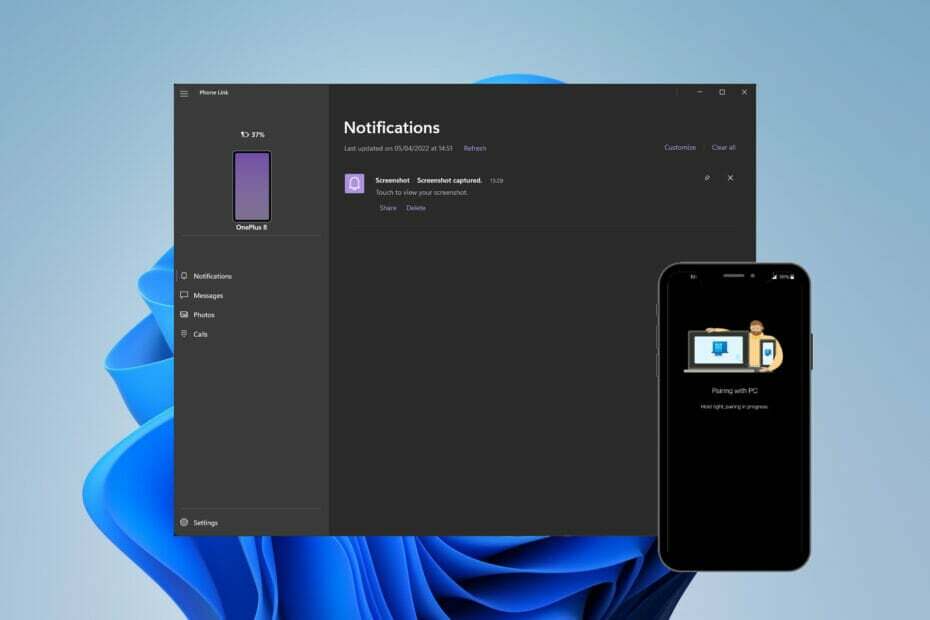
XINSTALAȚI FĂCÂND CLIC PE DESCARCARE FIȘIER
Acest software vă va menține driverele în funcțiune, protejându-vă astfel de erorile comune ale computerului și defecțiunile hardware. Verificați acum toate driverele dvs. în 3 pași simpli:
- Descărcați DriverFix (fișier de descărcare verificat).
- Clic Incepe scanarea pentru a găsi toate driverele problematice.
- Clic Actualizați driverele pentru a obține versiuni noi și pentru a evita defecțiunile sistemului.
- DriverFix a fost descărcat de 0 cititorii luna aceasta.
Utilizatorii Microsoft își pot conecta telefonul la computer cu aplicația Phone Link (cunoscută anterior ca Your Phone). Această aplicație permite computerului dvs. Windows să acceseze fotografii, texte, notificări și alte date de pe telefon.
Phone Link va avea capacitatea de a oglindi ecranul unui dispozitiv Android. În prezent, această caracteristică este încă în versiune beta pentru unele smartphone-uri Samsung.
Utilizatorii își pot conecta în continuare dispozitivul Android la computer folosind un cablu USB, cu toate acestea, acest lucru le permite utilizatorilor doar să transfere fișiere, fotografii, muzică și alte medii între computer și smartphone. Pentru acces la mesaje text și apeluri telefonice, utilizatorii trebuie să folosească Phone Link.
Cu toate acestea, utilizatorii au raportat probleme cu Windows 11 care nu își recunoaște telefoanele Android. Urmați soluțiile de mai jos pentru a remedia această problemă. Dacă aveți o problemă cu Android Debug Bridge (ADB) nu este recunoscut în Windows 11, avem soluții pentru asta.
Cum îmi conectez telefonul Android la computer cu Phone Link?
- Clic start și deschis Setări (sau apăsați Windows + eu).
- Selectați Bluetooth și dispozitive și derulați în jos la Telefonul tau.

- Clic Deschide-ți telefonul și selectați Incepe.

- Loghează-te cu contul dvs. Microsoft.
- Pe dispozitivul mobil accesați www.aka.ms/yourpc și apăsați enter.

- Dacă acest lucru vă duce la magazinul Google Play, atunci instalați Link la Windows aplicația.

- Urmați instrucțiunile din aplicație până când codul QR este gata pentru a fi scanat.
- Pe computer, verificați Am gata aplicația Link to Windows, apoi Asociați cu codul QR.

Există multe beneficii de a avea telefonul și computerul conectate. Utilizatorii au acces ușor la notificări, texte, fotografii și apeluri telefonice, toate de pe computerul lor.
Cum repar Windows 11 care nu recunoaște telefonul Android?
1. Verificați cerințele de sistem

Pentru ca Phone Link să funcționeze corect, utilizatorii au nevoie de un computer cu Windows 10 sau Windows 11 și de un dispozitiv Android care rulează Android 7.0 sau o versiune ulterioară. Utilizatorii pot verifica ce versiune de Android au în secțiunea Despre telefon din setările lor.
De asemenea, utilizatorii trebuie să se asigure că smartphone-ul și computerul lor sunt conectate la aceeași rețea WIFI. Phone Link pe computer și aplicația Link to Windows pe Android trebuie să aibă aceleași informații de conectare la contul Microsoft pentru a se conecta corect.
2. Reinstalați driverele
- Faceți clic dreapta pe start și selectați Alerga (sau apăsați Windows + R).
- Tip devmgmt.msc și faceți clic Bine.

- Asigurați-vă că dispozitivul Android este conectat prin USB și localizați Dispozitive portabile, apoi extindeți-l pentru a găsi dispozitivul dvs.

- Faceți clic dreapta și selectați Dezinstalați dispozitivul.

- Deconectați dispozitivul și repornire computerul dvs.
- Conectați-vă dispozitivul Android.
Uneori este posibil ca Windows 11 să nu aibă cele mai recente drivere pentru dispozitivul dvs. sau să nu fie instalate corect. Efectuând o resetare curată a driverului poate face ca computerul să vă recunoască dispozitivul Android.
Pentru a vă asigura că toate driverele dumneavoastră funcționează corect, vă recomandăm să utilizați DriverFix. Acest software verifică automat driverele defecte și fișierele inutile care ar putea afecta computerul.
Sfat de expert: Unele probleme ale PC-ului sunt greu de rezolvat, mai ales când vine vorba de depozite corupte sau de fișiere Windows lipsă. Dacă întâmpinați probleme la remedierea unei erori, este posibil ca sistemul dumneavoastră să fie parțial defect. Vă recomandăm să instalați Restoro, un instrument care vă va scana mașina și va identifica care este defecțiunea.
Click aici pentru a descărca și a începe repararea.
DriverFix va păstra toate driverele de pe computerul dvs. actualizate automat și să funcționeze fără probleme, economisind utilizatorilor bătălia de a fi nevoiți să le actualizeze manual.
⇒Obțineți DriverFix
3. Ajustați funcțiile de optimizare a bateriei
- Pe dispozitivul Android, deschideți Setări.
- Deschis Aplicații și notificări apoi Vedeți toate aplicațiile.

- Caută Link la Windows și atingeți aplicația.

- Extinde Avansat robinetul pe Baterie.

- Selectați Nu optimizați.
Pe unele dispozitive Android, funcțiile de optimizare a bateriei pot cauza probleme sau pot împiedica dispozitivul să se conecteze la Phone Link. Dezactivarea funcțiilor bateriei poate rezolva problema.
Sa raportat, de asemenea, că economisirea bateriei afectează conexiunea dintre smartphone-ul dvs. și computer, așa că asigurați-vă că această funcție este dezactivată.
4. Dezactivați funcțiile de blocare
- Pe dispozitivul Android, deschideți meniul de notificări. De obicei, acesta este accesat prin glisarea în jos din partea de sus a ecranului.
- Asigurați-vă că caracteristici precum Modul avion, Economizor baterie, și Nu deranja sunt dezactivate.

- Pe computer, deschideți meniul din colțul din dreapta jos al barei de activități.
- Asigurați-vă că Modul avion, Economizor baterie, și Asistență la focalizare sunt dezactivate.

Funcțiile de blocare pot afecta conexiunea dintre smartphone și computer. Încercați să vă conectați dispozitivul după dezactivarea acestor funcții.
- Cum să descărcați software-ul Logitech Unifying pe Windows 11
- Cum să remediați Windows 11 care nu vă recunoaște controlerul PS4
- Cum să activați filele Windows 11 File Explorer
- Scanerul driverului Windows 11 nu funcționează? Iată cum să o remediați
- Remediat: Emulatorul Android Windows 11 nu răspunde
5. Ajustați setările de configurare USB
- Pe dispozitivul Android, deschideți Setări.
- Atingeți Conexiune Bluetooth și dispozitiv.

- Deschis USB.

- Selectați Transfer de fișier apoi conectați telefonul la computer prin USB.

Dacă trebuie să partajați fișiere sau media, ajustarea setărilor telefonului pentru a permite transferul prin USB vă poate permite să aveți acces la telefon de pe computer.
6. Reparați și resetați legătura telefonică
- Click pe start și deschis Setări (sau apăsați Windows + I).
- Selectați Aplicații apoi Aplicații și funcții.

- Sub Lista de aplicații caută Telefon Link.

- Faceți clic pe cele trei puncte și selectați Opțiuni avansate.
- Derulați în jos la Resetați și selectați Reparație.

- După finalizarea reparației, faceți clic Resetați.

- Repornire computerul dvs.
- Înregistrați-vă dispozitivul pe Phone Link.
Acești pași vor rezolva orice probleme pe care le poate avea aplicația Phone Link care ar fi putut împiedica conectarea dispozitivului dvs. Android. Repararea și restaurarea aplicației poate rezolva problema, încercați și apoi reconectați dispozitivul.
Indiferent dacă încercați să vă conectați telefonul Android prin USB sau folosind Phone Link, sperăm că soluțiile de mai sus au rezolvat problema ca Windows 11 să nu vă recunoască telefonul.
Phone Link permite utilizatorilor să acceseze conținutul rapid și convenabil de pe telefoanele lor de pe computer. Dispozitivele Android pot fi conectate la Phone Link cu aplicația Link to Windows din magazinul Google Play.
Spune-ne în comentarii ce soluție a rezolvat problema ta.
 Mai aveți probleme?Remediați-le cu acest instrument:
Mai aveți probleme?Remediați-le cu acest instrument:
- Descărcați acest instrument de reparare a computerului evaluat excelent pe TrustPilot.com (descărcarea începe pe această pagină).
- Clic Incepe scanarea pentru a găsi probleme Windows care ar putea cauza probleme PC-ului.
- Clic Repara tot pentru a remedia problemele legate de tehnologiile brevetate (Reducere exclusivă pentru cititorii noștri).
Restoro a fost descărcat de 0 cititorii luna aceasta.


